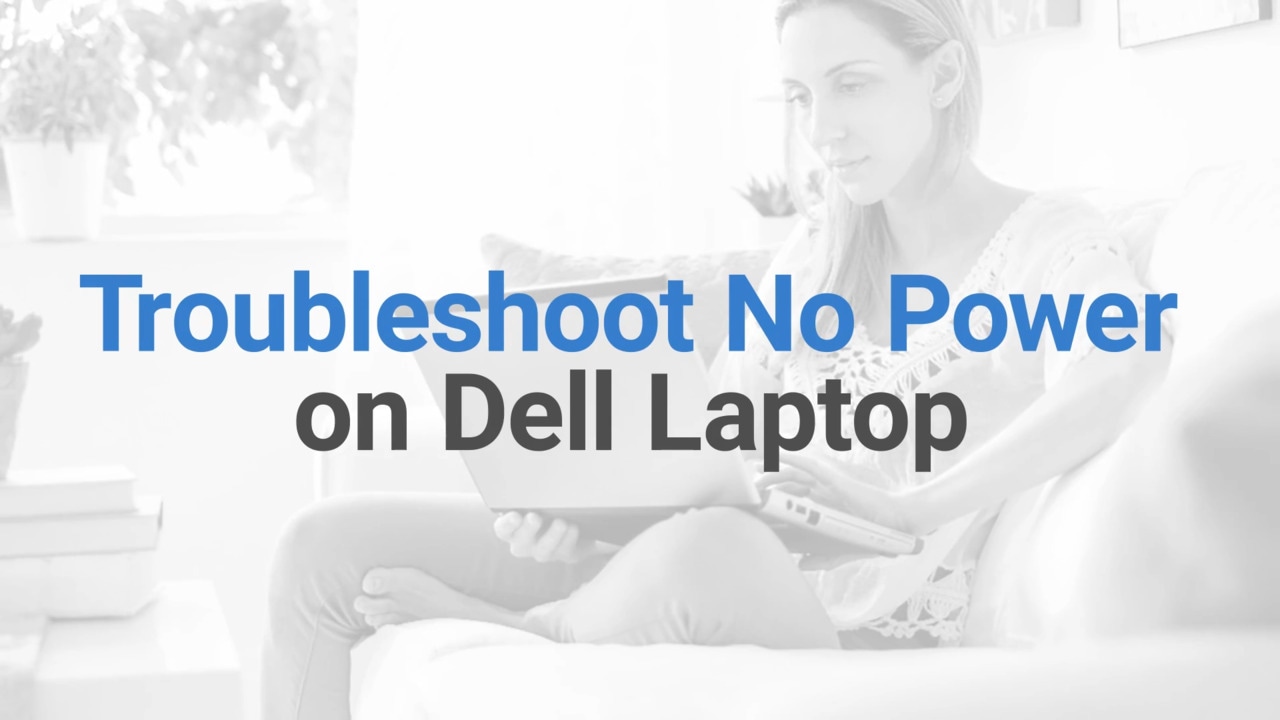La computadora no enciende: solución de problemas de alimentación
Comprensión de los problemas de alimentación comunes
Antes de comenzar con la solución de problemas, comprendamos los síntomas y las causas comunes de los problemas de alimentación:
- Ausencia de alimentación: la computadora no se enciende y no hay indicios de actividad. El botón de encendido u otros LED de la computadora no se encienden.
- Alimentación intermitente: la computadora se apaga inesperadamente o se reinicia con frecuencia.
- Problemas con el indicador de alimentación: el LED de encendido u otros LED no se encienden cuando se intenta encender la computadora. No hay indicios de actividad.
- Problemas con el botón de encendido: la computadora no se enciende cuando se presiona el botón de encendido. El botón de encendido no responde o se atasca.
- Problemas con la batería: la batería no se carga, se agota rápidamente o no se reconoce.
Antes de empezar
Es posible que sea difícil determinar si la computadora presenta problemas de alimentación, POST, inicio o visualización al encenderla. Podemos ayudarlo a averiguarlo. Una vez que conozca el problema exacto, siga los enlaces para obtener pasos detallados de solución de problemas:
- Sin alimentación: ¿Su computadora no se enciende? ¿No hay luces, ventiladores, no hay sonidos? ¿El botón de encendido no responde? ¿El LED del botón de encendido no enciende? Esto significa que hay un problema de alimentación. Siga los pasos de solución de problemas proporcionados en este artículo.
- Sin POST: ¿Su computadora se enciende, pero no aparece nada en la pantalla? ¿La tecla de bloqueo de mayúsculas no se ilumina cuando se presiona? ¿Escucha pitidos o ve luces intermitentes? ¿El equipo está atascado en el logotipo de Dell? Estos signos significan que hay un problema de POST. Consulte nuestra guía de solución de problemas si su computadora no competa la POST o no enciende.
- Sin inicio: ¿Su computadora pasa la autoprueba de encendido (POST), pero el sistema operativo no carga? ¿Ve un mensaje de error como “No se encontró ningún dispositivo de arranque” o una pantalla en blanco con un cursor intermitente? ¿Aparece la pantalla de inicio de sesión de Windows, pero no puede iniciar sesión o ve un mensaje de error? Utilice nuestra guía de solución de problemas si su computadora no puede arrancar en Windows.
- Sin video: ¿Parece que su computadora está funcionando (ventiladores giratorios, LED de estado encendidos), pero no se ve nada en el monitor? ¿La pantalla está en blanco? Siga nuestra guía de resolución de problemas de pantalla para solucionar problemas de pantalla o video comunes.
Ejecución de verificaciones básicas
- Revise el botón de encendido: presione firmemente el botón de encendido. En ocasiones, si las conexiones no están bien hechas, esto puede impedir que la computadora se encienda. Si se atasca el botón de encendido, revise la pregunta frecuente n.º 1.
- Cable de alimentación o adaptador: asegúrese de que el cable de alimentación (en computadoras de escritorio) o el adaptador de CA (en laptops) estén conectados de manera segura a la computadora y a la toma de corriente.
- Desconecte los dispositivos externos: desconecte todos los periféricos (impresoras, unidades externas, etc.) de la computadora. A veces, los dispositivos defectuosos impiden que la computadora se encienda.
- Inspeccione los LED de encendido: revise los LED (por lo general, en el botón de encendido, el adaptador de CA, la luz de actividad del HDD o la luz de estado de la batería). Si los LED están apagados, la computadora no recibe alimentación. Siga los pasos de solución de problemas de esta guía. Si los LED están encendidos, busque algún indicio de actividad.
- Inspeccione toda actividad: busque códigos de sonido, LED que parpadeen en un patrón o si se escucha el sonido del ventilador de la computadora. Si observa que los LED están encendidos, pero la pantalla permanece en blanco, el logotipo de Dell no se mueve en la pantalla o si no hay respuesta cuando presiona cualquier tecla, la computadora recibe alimentación, pero no se inicia; procedamos a diagnosticar y solucionar problemas relacionados con el inicio o la POST en la computadora.
Solución de problemas de una laptop Dell que no se enciende
¿Tiene problemas con la alimentación de su laptop? Probemos algunos pasos para resolver el problema de alimentación. Si necesita ayuda con una computadora de escritorio, puede pasar a la sección de solución de problemas de equipos de escritorio.
Paso 1: Revise la fuente de alimentación
- Verifique la toma de corriente: asegúrese de que la toma de corriente de pared funcione; para ello, pruébela con otro dispositivo que funcione, como un monitor, una lámpara, etc.
- Revise el enchufe múltiple: cuando use un enchufe múltiple o un protector contra sobrecarga, asegúrese de que esté encendido y que funcione correctamente. Si es posible, deje de usar el enchufe múltiple para comprobar si está defectuoso.

Paso 2: Inspeccione el cable y el adaptador de CA
- Inspección visual: busque algún daño físico o deterioro en el adaptador de alimentación, el cable o el puerto de alimentación de la laptop. Si observa algún daño, deje de usar el dispositivo inmediatamente y comuníquese con el soporte técnico de Dell para conocer las opciones de reparación.
- Verificación de la conexión: asegúrese de que el adaptador o el cargador estén conectados de forma segura a la laptop y a la fuente de alimentación.
- Utilice otro adaptador: utilice siempre un adaptador o un cargador proporcionado o aprobado por Dell con su laptop. Si dispone de un adaptador en buen estado, úselo para comprobar si el adaptador está defectuoso.
Paso 3: Haga una prueba sin la batería
- Extraiga la batería: si la laptop tiene una batería extraíble, extráigala e intente encender la laptop con solo el cargador o el adaptador de CA. Consulte la guía del usuario o el manual de servicio de la laptop. Si la laptop se enciende sin la batería, comuníquese con el soporte técnico de Dell para explorar las opciones de reparación disponibles en su ubicación según el estado de la garantía del dispositivo.
Paso 4: Restablezca el RTC (reloj en tiempo real)
Con el restablecimiento del RTC (reloj en tiempo real), se restaura el BIOS a los valores predeterminados de fábrica y se restablecen la fecha y la hora. Es posible que con el proceso de restablecimiento se reinicie la laptop varias veces, según la configuración que tenga.
Nota: El restablecimiento del RTC (reloj en tiempo real) solo está disponible en algunas laptops Alienware, Inspiron, Latitude, Precision, Vostro y XPS.
- Desconecte el dispositivo: desconecte todos los dispositivos externos.
- Conecte el adaptador de CA: enchufe el adaptador de CA o el cargador a la laptop.
- Mantenga presionado el botón de encendido: mantenga presionado el botón de encendido durante 30 a 35 segundos hasta que el LED de encendido parpadee tres veces para descargar la energía residual.
- Suelte el botón de encendido: suelte el botón de encendido para completar el restablecimiento del reloj en tiempo real.
Nota: Si se interrumpe la alimentación o si se mantiene apretado el botón de encendido durante menos de 25 segundos o más de 40 segundos, se cancelará el proceso de restablecimiento. Intente volver a restablecer el RTC. - Vuelva a conectar el adaptador y haga una prueba: vuelva a conectar el adaptador e intente encender la laptop.
Si con los pasos anteriores no se resolvió el problema de alimentación de la laptop o sospecha que el hardware presenta fallas o daños, comuníquese con el soporte técnico de Dell para explorar las opciones de reparación disponibles en su ubicación según el estado de la garantía de la laptop.
Solución de problemas de un equipo de escritorio Dell que no se enciende
Siga la secuencia de solución de problemas que se describe a continuación para abordar sistemáticamente los problemas de alimentación de la computadora de escritorio.
Paso 1: Inspeccione el botón de encendido y los cables
- Inspección visual: revise el botón de encendido para ver si presenta daños físicos o problemas de atascamiento.
- Conexiones de cables: asegúrese de que el cable de alimentación esté bien conectado a la fuente de alimentación. Asegúrese de que todos los cables de alimentación internos estén debidamente conectados a la placa base y los componentes.
- Cambie el cable de alimentación: intente cambiar el cable de alimentación por el cable de alimentación del monitor. Un cable de alimentación defectuoso puede causar problemas de alimentación.
Paso 2: Haga una prueba con otra toma de corriente
- Cambie las tomas de corriente: enchufe la computadora de escritorio a otra toma de corriente de pared para identificar si la toma de corriente está defectuosa.
- Revise el enchufe múltiple: cuando use un enchufe múltiple o un protector contra sobrecarga, asegúrese de que esté encendido y que funcione correctamente. Si es posible, deje de usar el enchufe múltiple para comprobar si está defectuoso.
Paso 3: Revise la fuente de alimentación
- Desconecte el cable de alimentación: desconecte el cable de alimentación de la PSU (fuente de alimentación).
- Mantenga presionado el botón de encendido: mantenga presionado el botón de encendido durante 15 a 20 segundos para descargar la energía residual.
- Pruebe la fuente de alimentación: en determinados equipos de escritorio Dell, hay un botón de BIST (autoprueba incorporada) ubicado en la fuente de alimentación. Vuelva a conectar el cable de alimentación. Presione este botón para verificar si el LED se enciende.
- Respuesta del LED: si el LED se enciende, la fuente de alimentación funciona debidamente. Vaya al siguiente paso.
- El LED no responde: si el LED no se enciende, la fuente de alimentación está defectuosa. Comuníquese con el soporte técnico de Dell para explorar las opciones de reparación disponibles en su ubicación según el estado de la garantía de su dispositivo.
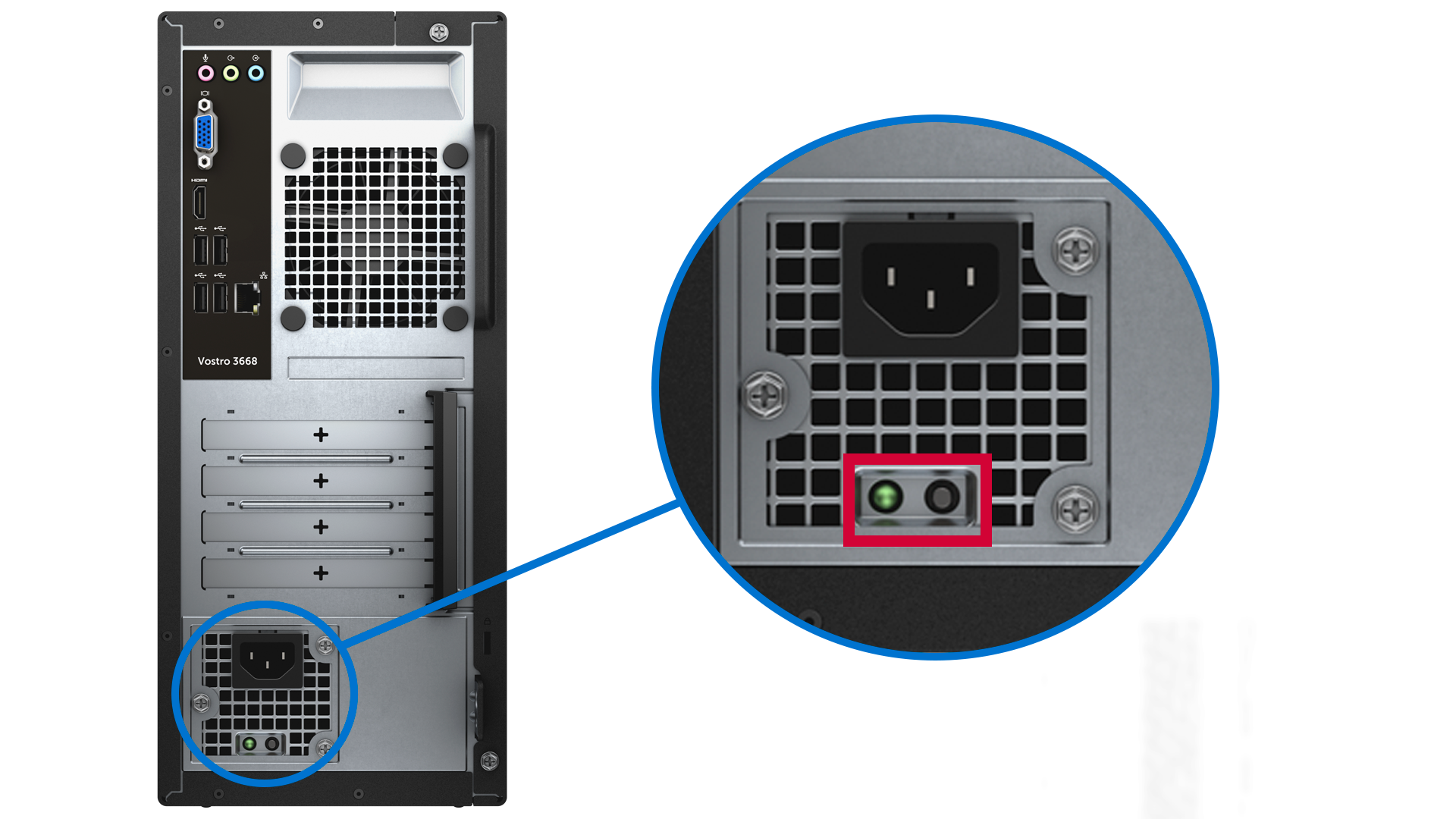
Paso 4: Restablezca el RTC (reloj en tiempo real)
Con el restablecimiento del RTC (reloj en tiempo real), se restaura el BIOS a los valores predeterminados de fábrica y se restablecen la fecha y la hora. Con el proceso de restablecimiento, se puede reiniciar la computadora de escritorio varias veces, según la configuración.
Nota: El restablecimiento del RTC (reloj en tiempo real) solo está disponible en las computadoras de escritorio Inspiron, OptiPlex, Precision, Vostro y XPS compatibles.
- Desconecte el dispositivo: desconecte todos los dispositivos externos y asegúrese de que la computadora de escritorio esté apagada.
- Mantenga presionado el botón de encendido: mantenga presionado el botón de encendido durante 30 a 35 segundos.
- Suelte el botón de encendido: suelte el botón de encendido para completar el restablecimiento del reloj en tiempo real.
Nota: Si se interrumpe la alimentación o si se mantiene apretado el botón de encendido durante menos de 25 segundos o más de 40 segundos, se cancelará el proceso de restablecimiento. Intente volver a restablecer el RTC. - Vuelva a conectar el cable y haga una prueba: vuelva a conectar el cable de alimentación e intente encender la computadora de escritorio.
Si con los pasos anteriores no se resolvió el problema de alimentación del equipo de escritorio Dell o sospecha que el hardware presenta fallas o daños, comuníquese con el soporte técnico de Dell para explorar las opciones de reparación disponibles en su ubicación según el estado de la garantía del equipo de escritorio.
Preguntas frecuentes
A continuación, se pueden encontrar algunas preguntas frecuentes relacionadas con problemas de alimentación en laptops o computadoras de escritorio Dell.
1. ¿Qué debo hacer si se atasca el botón de encendido?
- Si se atasca el botón de encendido, pruebe realizar estos pasos:
- Presione suavemente el botón de encendido: intente presionar el botón con cuidado para ver si se puede desatascar.
- Revise si hay alguna obstrucción: inspeccione alrededor del botón de encendido para ver si hay suciedad, polvo o residuos que causen el atascamiento. Utilice un cepillo suave o aire comprimido para limpiar el área.
- Haga palanca con cuidado en el botón de encendido: si el botón permanece atascado, puede intentar usar una herramienta delgada y plana (como una tarjeta de plástico o una herramienta de plástico para hacer palanca) para tratar de desatascar el botón con cuidado. Tenga cuidado para no dañar el botón ni el área circundante.
- Comuníquese con el soporte de Dell: si el botón permanece atascado o parece dañado, comuníquese con el soporte técnico de Dell para conocer las opciones de reparación disponibles en su ubicación según la cobertura de la garantía del dispositivo.
2. ¿Qué debo hacer si mi laptop Dell no se enciende?
- Pruebe con otra toma de corriente.
- Conecte el adaptador de CA directamente a una toma de corriente de pared, sin usar un protector contra sobrecarga ni un enchufe múltiple.
- Inspeccione el adaptador de CA en busca de daños. Si el LED está apagado, vuelva a insertar el cable de alimentación. Si el LED permanece apagado, vuelva a colocar el adaptador de CA.
- Si el LED está encendido, restablezca el RTC (reloj en tiempo real) e intente encenderlo solo con el adaptador de CA.
3. ¿Qué pasa si mi computadora se enciende, pero la pantalla permanece en negro?
- Conecte un monitor externo para comprobar si hay problemas con la pantalla.
- Si la pantalla externa funciona, es posible que el problema sea de la pantalla de la laptop.
- De lo contrario, podría ser un problema de la tarjeta gráfica o la tarjeta madre. Vamos a ayudarlo a diagnosticar y solucionar problemas de pantalla comunes de la computadora.
4. ¿Por qué mi computadora se enciende, pero no arranca?
- Esto podría deberse a problemas de hardware o a un sistema operativo dañado. Vamos a ayudarlo a recuperar la computadora de los problemas de arranque.
5. ¿Por qué mi computadora emite un pitido, pero no se enciende?
- Los códigos de sonido indican problemas de hardware.
- Consulte el manual del usuario de la computadora para comprender lo que significa el código de sonido. Entre los problemas comunes, se incluyen problemas de memoria del sistema (RAM) o de la tarjeta madre.
- Vamos a ayudarlo a recuperar la computadora Dell de un problema relacionado con el inicio o la POST.
6. ¿Cómo puedo saber si la fuente de alimentación de mi computadora de escritorio Dell presenta fallas?
- Busque indicios como ruidos inusuales, olor a quemado o problemas de alimentación intermitente. El LED de la fuente de alimentación permanece apagado si la fuente de alimentación está defectuosa.
- Si se presiona el botón BIST (botón de prueba) en la PSU (fuente de alimentación) del equipo de escritorio, no se enciende el LED de la PSU.
- Estos síntomas indican una falla de hardware. Comuníquese con el soporte técnico de Dell para conocer las opciones de reparación disponibles en su ubicación según la cobertura de la garantía del dispositivo.
7. ¿Por qué la batería de mi laptop Dell se agota rápidamente?
- Compruebe si hay aplicaciones en segundo plano. Cierre las aplicaciones que no esté utilizando.
- Descargue e instale los controladores y las actualizaciones del sistema operativo más recientes.
- Verifique el estado de la batería a través de los diagnósticos de la batería de BIOS, Dell Power Manager, Dell Optimizer o SupportAssist.
8. ¿Un cargador o un adaptador defectuoso puede causar problemas de alimentación en mi laptop Dell?
- Sí, un cargador defectuoso puede generar problemas de carga y alimentación.
- Pruebe con otro cargador para confirmar esto.
- Utilice siempre los adaptadores o los cargadores provistos o aprobados por Dell.
9. ¿Por qué mi computadora de escritorio Dell se reinicia una y otra vez?
- Compruebe si hay problemas de sobrecalentamiento, hardware defectuoso o software.
- Ejecute una prueba de diagnóstico de hardware para identificar posibles problemas de hardware.
- Descargue e instale los controladores y las actualizaciones del sistema operativo más recientes.
10. ¿Cómo puedo evitar problemas de alimentación en el futuro?
- Utilice siempre adaptadores, cargadores y cables de alimentación proporcionados o aprobados por Dell. Utilice un protector contra sobrecarga.
- Asegúrese de que haya una ventilación adecuada.
- Mantenga limpio el dispositivo.
- Actualice periódicamente el software y los controladores.
11. ¿Qué debo hacer si escucho códigos de sonido o veo que los LED parpadean con un patrón?
- Los códigos de sonido y los patrones de parpadeo de los LED indican problemas de hardware específicos. A continuación, se detalla cómo abordarlos:
- Identifique el patrón: cuente el número de pitidos o parpadeos para determinar el código de error.
- Consulte el manual: revise el manual del usuario del dispositivo para comprender el significado del código específico.
- Solucione el problema: según el código, revise los componentes relacionados. Por ejemplo, si el código indica problemas de memoria RAM o del sistema, intente volver a insertar o colocar los módulos de memoria del sistema.
- Revise el hardware: para acceder a Dell Diagnostics (la evaluación del sistema previa al inicio), presione F12 durante el inicio y seleccione “Diagnóstico”. Si la prueba de diagnóstico falla, tome nota del código de error, el código de validación y la etiqueta de servicio y, a continuación, busque el código de error.
- Comuníquese con el soporte de Dell: si la prueba de diagnóstico falla o si el problema persiste, comuníquese con el soporte técnico de Dell para explorar las opciones de reparación disponibles en su ubicación según el estado de la garantía del dispositivo.
12. ¿En qué casos debo comunicarme con el soporte de Dell por problemas de alimentación?
- Si con los pasos de solución de problemas proporcionados en este artículo no se soluciona el problema de alimentación o si sospecha que el hardware presenta fallas, comuníquese con el soporte técnico de Dell. Lo ayudaremos a explorar las opciones de reparación disponibles en su ubicación según el estado de la garantía del dispositivo.
13. ¿Qué debo hacer si mi computadora se apaga aleatoriamente?
- Los apagados aleatorios pueden deberse a un sobrecalentamiento, problemas de la fuente de alimentación o fallas de hardware.
- Asegúrese de que haya una ventilación adecuada.
- Revise la PSU (fuente de alimentación) o el cargador.
- Para acceder a Dell Diagnostics (la evaluación del sistema previa al inicio), presione F12 durante el inicio y seleccione “Diagnóstico”.
- Si la prueba de diagnóstico falla, tome nota del código de error, el código de validación y la etiqueta de servicio y, a continuación, busque el código de error.
14. ¿Por qué mi computadora se reinicia en lugar de apagarse?
- Esto puede deberse a problemas de software o hardware, o bien a ajustes de alimentación incorrectos.
- Descargue e instale los controladores y las actualizaciones del sistema operativo más recientes.
- Revise la configuración de alimentación.
- Para acceder a Dell Diagnostics (la evaluación del sistema previa al arranque), presione F12 durante el inicio y seleccione “Diagnóstico”.
- Si la prueba de diagnóstico falla, tome nota del código de error, el código de validación y la etiqueta de servicio y, a continuación, busque el código de error.
15. ¿Cómo puedo arreglar una laptop que no vuelve del modo de suspensión?
- Intente presionar el botón de encendido brevemente, mueva el mouse y conecte el cargador. Actualice el firmware de la UEFI o el BIOS e instale los controladores más recientes si el problema persiste.
16. ¿Por qué mi laptop no se enciende cuando se conecta a una docking station?
- Fuente de alimentación: asegúrese de que la docking station esté conectada a una toma de corriente que funcione. Intente usar otra toma de corriente.
- Problemas de conexión: compruebe que la docking station esté conectada de forma segura a la laptop.
- Compatibilidad con la docking station: asegúrese de que la docking station sea compatible con el modelo de la laptop. Es posible que algunas docking stations no sean compatibles ciertos modelos de laptops.
- Requisitos de alimentación: asegúrese de que la docking station cumpla con los requisitos de alimentación de la laptop. Es posible que algunas docking stations no proporcionen suficiente alimentación para cargar y ejecutar la laptop simultáneamente. Revise las especificaciones de la docking station y de la laptop para garantizar la compatibilidad.
- Batería de la laptop: en ocasiones, si la batería de la laptop se agota por completo, es posible que no se encienda cuando se conecta a una docking station. Primero, intente cargar la laptop directamente con el adaptador de CA.
- ¿Necesita asistencia adicional con la docking station de Dell? Visite nuestra página de soporte de la estación de acoplamiento a fin de conocer recursos de autoayuda y consejos para la solución de problemas.
Recursos adicionales
Explore estos recursos recomendados relacionados con este tema.
- Recuperar la PC Dell de un problema relacionado con el inicio o POST
- Solucionar problemas comunes de visualización en pantallas de laptops o monitores
- Solucionar problemas de arranque: el sistema no arranca en Windows
- Solucionar el problema de carga de la batería de la laptop
- Resolver problemas del cargador o el adaptador de CA de la laptop
- Comprobar, mantener y optimizar el estado de la batería de la laptop